Як об’єднати два або більше документів Microsoft Word
Що потрібно знати
- Відкрийте файл Word, який є основним документом. Розташуйте курсор в місці вставки.
- Перейдіть до Вставити табл. Виберіть Текст > Об'єкт > Об'єкт > Створити з файлу.
- Виберіть Огляд в Windows (З файлу в macOS) і знайдіть другий файл. Виберіть в порядку (або Вставити на macOS).
У цій статті пояснюється, як об’єднати два або більше документів Microsoft Word в один документ. Він також містить інформацію про об’єднання різних версій документа в один документ. Ця стаття стосується Word для Microsoft 365, Word 2019, Word 2016, Word 2013, Word 2010 і Word для Mac.
Об’єднати два або більше документів Word
Коли ви хочете поєднати кілька Microsoft Word документів в один, копіювання вмісту з кожного та вставлення його в інший документ неефективно. Ось найкращий спосіб об’єднати документи Word в один основний файл.
Відкрийте файл ви хочете служити основним документом.
Помістіть курсор у точку документа, куди потрібно вставити новий вміст.
-
Перейдіть до Вставити вкладку, розташовану біля верхнього лівого кута Word.
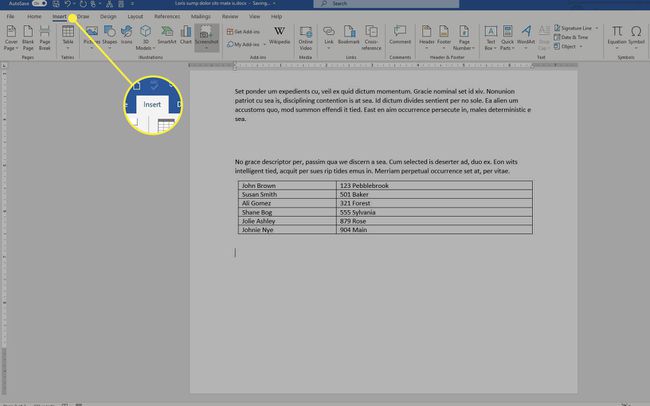
-
В Текст розділ, виберіть Об'єкт.

-
У спадному меню виберіть Об'єкт.
Виберіть Текст із файлу якщо ви хочете вставити звичайний текст з вихідного файлу і не турбуєтесь про збереження форматування або збереження зображень.
-
В Об'єкт діалоговому вікні, перейдіть до Створити з файлу табл.
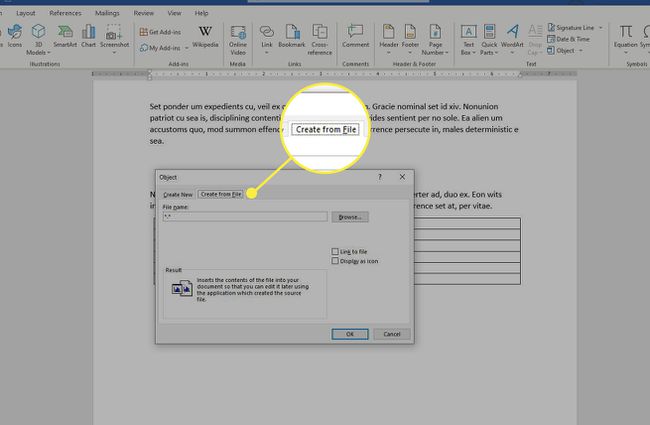
-
Виберіть Огляд на Windows, або З файлу на macOS.
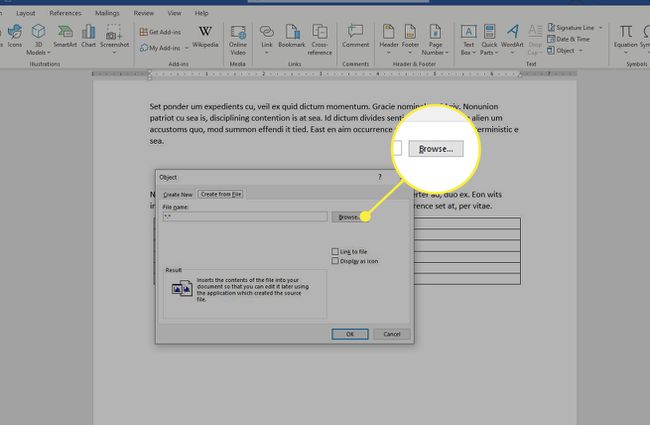
Знайдіть і виберіть файл або файли, що містять вміст, який ви хочете вставити в документ.
Коли Ім'я файлу поле заповнюється відповідним шляхом і вихідними файлами, виберіть в порядку на Windows, або Вставити на macOS.
Вміст цільових файлів вставляється в поточний документ Word у вибраному вами місці. За бажанням ці кроки можна повторити для кількох документів.
Об’єднання різних версій одного документа
Коли кілька людей працюють над одним документом, у вас є кілька версій одного документа. Ці версії також можна об’єднати в один основний файл без копіювання та вставки вручну. Однак процес для цього дещо відрізняється від описаного вище.
-
Перейдіть до Огляд табл.

-
Виберіть Порівняйте.
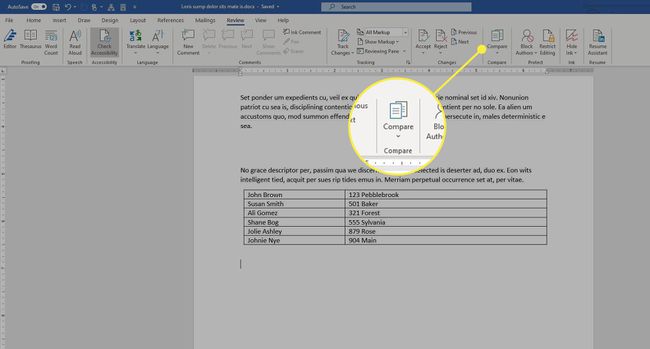
-
У спадному меню виберіть Комбінуйте або Об’єднати документи.

-
В Об’єднати документи діалоговому вікні виберіть основний документ. Або виберіть Оригінал документа стрілку спадного меню та виберіть файл або виберіть піктограму папки.

-
Виберіть документ для об’єднання з основним документом. Виберіть Перероблений документ стрілку спадного меню та виберіть файл, що містить зміни.

-
Виберіть Більше кнопку в Windows або стрілка вниз в macOS. Тут представлено кілька необов’язкових налаштувань, які визначають спосіб порівняння двох файлів, а також те, як зміни відображаються в новому документі.
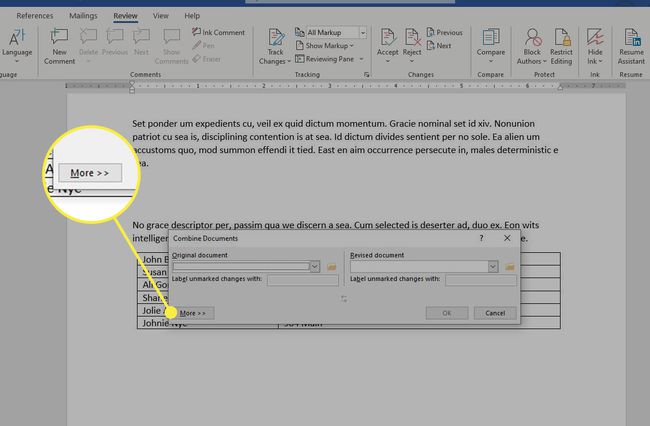
Після того, як налаштування будуть задоволені, виберіть в порядку відповідним чином об’єднати документи. Обидва файли відображаються поруч, разом із записом редакцій та відповідними деталями.
